روترها از رابطهای وب خود محافظت میکنند- این رابط به شما اجازه میدهد تا شبکه را پیکربندی کرده، تنظیمات مربوط به محدودسازی را فعال کرده و همچنین تنظیمات مربوط به پورتها را با در اختیار داشتن گذرواژه و نامکاربری پیشفرض مدیریت کنید. شما همه این کارها را در شرایطی انجام میدهید که به گذواژه پیشفرض روتر دسترسی دارید.
راهکارهای پیدا کردن نام و گذرواژه پیشفرض
شما میتوانید مقادیر پیشفرض گذرواژهها را به مقداری که فکر میکنید ایمنتر است تغییر دهید، اما باید همیشه بدانید چه گذرواژهای را استفاده کردهاید. اما بعضی مواقع با روترهایی سروکار دارید که به دلایل مختلف گذرواژه آنها را نمیدانید. در چنین شرایطی یکسری راهکارهای کلی وجود دارد.
دستورالعمل روتر را مطالعه کنید
مدلهای مختلف روتر- حتا آنهایی که از سوی یک تولیدکننده ساخته شدهاند اغلب گذرواژه و نام کاربری متفاوتی دارند. برای پیدا کردن گذرواژه و نام پیشفرض دو راهکار پیش روی دارید. اول آنکه شماره سریال و نام روتر را در گوگل جستوجو کنید. دوم آنکه مدل روتر را همراه با کلید واژه default password جستوجو کنید.
به دنبال برچسبی روی خود روتر باشید
تعدادی از روترها به ویژه آنهایی که از سوی ارائهدهندگان سرویسهای اینترنتی عرضه میشوند با گذرواژههای خاص خود در اختیار کاربر قرار میگیرند. این گذرواژهها در اغلب موارد به شکل برچسبی روی خود روتر قرار دارند. این مدل روترها از واژه admin برای نام کاربری و گذرواژه استفاده میکنند.
سایت RotuterPasswords.com را بررسی کنید

اگر به کتابچه راهنما دسترسی ندارید و راهکارهای رایج کار نمیکنند، شاید این شانس را داشته باشید که بتوانید نام کاربری و گذرواژه روتر خود را از سایت RounterPasswords.com پیدا کنید. در غیر این صورت باید به سراغ راهکار نهایی بروید.
روتر را ریست کنید تا همه چیز به تنظیمات کارخانه باز گردد
روترها یک دکمه کوچک و مخفی دارند که برای ریست کردن روتر به تنظیمات پیش فرض کارخانه مورد استفاده قرار میگیرد.

این ریست هر پیکربندی که روی روتر اعمال کردهاید، تنظیمات امنیتی، تعیین نام شبکه وایفای و... را پاک میکند. با استفاده از این روش به نام کاربری و گذرواژه پیشفرض روتر خود دسترسی خواهید داشت. اما در مقابل باید زمانی را برای پیکربندی مجدد دستگاه خود اختصاص دهید. این دکمه ممکن است به راحتی در دسترستان قرار نداشته باشد و از یک جسم خارجی برای استفاده از آن استفاده کنید.
زمانی که روتر به برق متصل است، این دکمه را به مدت 10 ثانیه نگه دارید. پس از آزاد کردن این دکمه روتر به تنظیمات پیشفرض کارخانه ریست شده و در ادامه بوت میشود.
چگونه میتوانیم عملیات Port Forwarding را بدون داشتن گذرواژه انجام دهیم؟
به دنبال آن هستید تا عملیات پورت فورواردینگ را برای یک سرور، بازی یا یک برنامه خاص شبکه اعمال کنید؟ برای انجام اینکار نیازی به گذرواژه ندارید. این ترفند برای زمانی که از شبکه ثالثی استفاده میکنید و به گذرواژه آن دسترسی ندارید مفید است. تکنیک فوق به این دلیل کار میکند که اغلب روترها از سرویس UPnP سرنام Universal Plug and Play پشتیبانی میکنند. قابلیتی که به برنامهها اجازه میدهد روی کامپیوتر شما از روتر درخواست کنند تا پورتها را برای آنها باز کند. اگر UPnP روی روتری فعال است، بهطور خودکار پورت باز است. اگر یک برنامه از این گزینه پشتیبانی میکند، شما بهطور معمول این گزینه را در تنظیمات مربوط به اتصال و پیکربندی پورت مشاهده میکنید. ممکن است در بعضی از روترها گزینه NAP-PNP را مشاهده کنید که روشی مشابه با پورت فورواردینگ را ارائه میکند، اما تنها تعداد کمی از روترها از آن پشتیبانی میکنند.

اگر از برنامهای استفاده میکنید که فاقد قابلیت یکپارچه شدن با UPnP است، بازهم جای نگرانی نیست. شما میتوانید از برنامههایی شبیه به UPnP PortMapper برای انجام اینکار استفاده کنید. برنامه فوق به شما اجازه میدهد تا عملیات پورت فورواردینگ برای هر پورتی اعمال کنید.
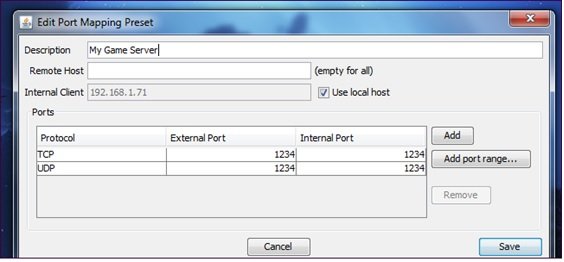
ماهنامه شبکه را از کجا تهیه کنیم؟
ماهنامه شبکه را میتوانید از کتابخانههای عمومی سراسر کشور و نیز از دکههای روزنامهفروشی تهیه نمائید.
ثبت اشتراک نسخه کاغذی ماهنامه شبکه
ثبت اشتراک نسخه آنلاین
کتاب الکترونیک +Network راهنمای شبکهها
- برای دانلود تنها کتاب کامل ترجمه فارسی +Network اینجا کلیک کنید.
کتاب الکترونیک دوره مقدماتی آموزش پایتون
- اگر قصد یادگیری برنامهنویسی را دارید ولی هیچ پیشزمینهای ندارید اینجا کلیک کنید.


























نظر شما چیست؟